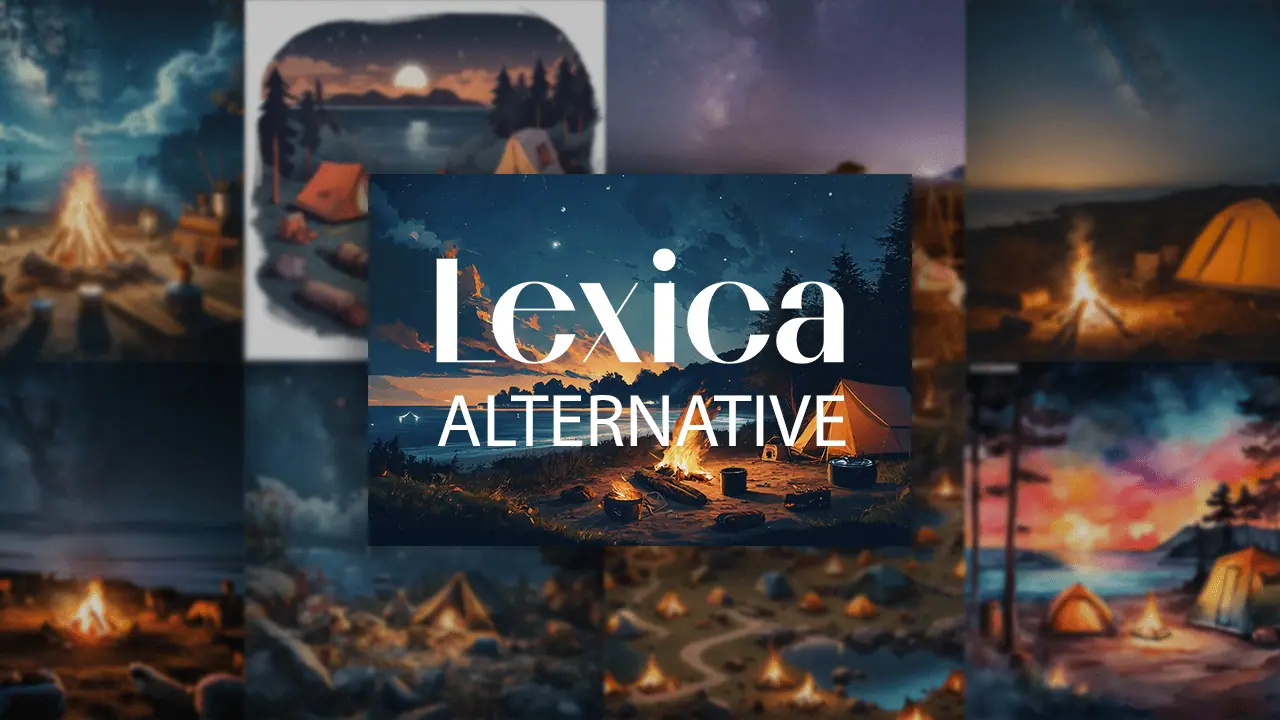نحوه استفاده از NovelAI در سال 2024 [گام به گام]
8 دقیقه خواندن
منتشر شده در
صفحه افشای ما را بخوانید تا بدانید چگونه می توانید به MSPoweruser کمک کنید تا تیم تحریریه را حفظ کند ادامه مطلب
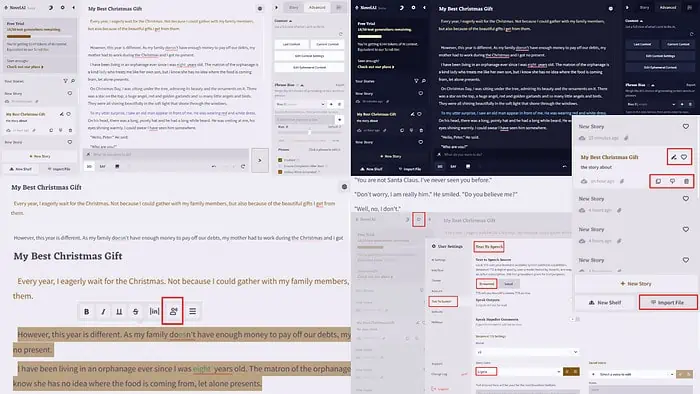
آیا به دنبال نوشتن اثر پرفروش بعدی خود هستید؟ NovelAI یک ابزار عالی برای این کار است، و من دقیقا به شما نشان خواهم داد که چگونه از آن برای نوشتن یک داستان کوتاه، رمان، رمان یا حتی یک فیلمنامه استفاده کنید.
آماده؟ بیایید درست شیرجه بزنیم:
نحوه استفاده از NovelAI
اجازه دهید ویژگی هایی را که NovelAI ارائه می دهد و نحوه استفاده از هر یک از آنها از ابتدا تا انتها به شما نشان دهم:
داستان خود را با حالت داستان نویس بنویسید
این ویژگی Storyteller به شما این امکان را می دهد که داستان های خلاقانه و داستانی در مورد یک موضوع خاص بنویسید. فقط عنوان ایده خود را اضافه کنید و شروع به ساختن داستان کنید.
این به هوش مصنوعی راهنمایی می کند که چگونه با بقیه محتوا ادامه دهد. سپس، می توانید متن را بر این اساس تولید کنید.
در اینجا نحوه انجام این کار آورده شده است:
- ورود به NovelAI.
- با کلیک بر روی داستان جدید.
- انتخاب کنید قصه گو حالت از صفحه اصلی.
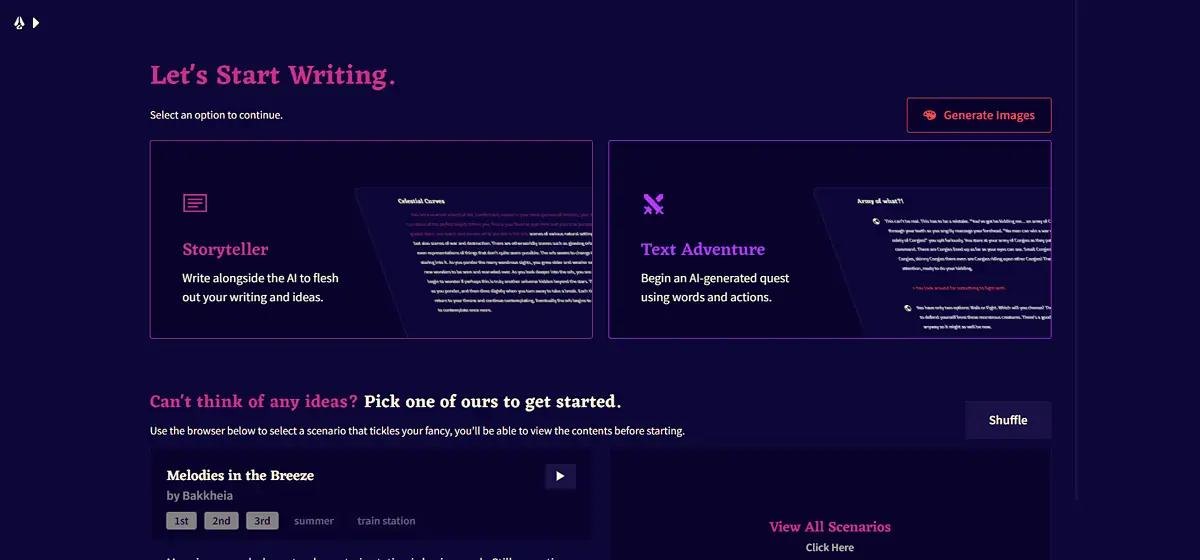
- رابط نوشتن در مقابل شما باز می شود.
- را وارد کنید عنوان برای داستان شما، که به نرم افزار در مورد موضوع یا موضوع خود می گوید.
- همچنین می توانید یک عنوان جایگزین یا تصادفی برای داستان با استفاده از دکمه تولید عنوان. در سمت راست عنوان قرار دارد.
- داستان را شروع کنید با نوشتن یک یا چند خط به طوری که هوش مصنوعی بتواند موضوع آن را درک کند.
- اکنون بر روی کلیک کنید > را فشار دهید تا هوش مصنوعی به نوشتن داستان ادامه دهد. همچنین میتوانید به NovelAI اجازه دهید شروع را به جای شما بنویسد.
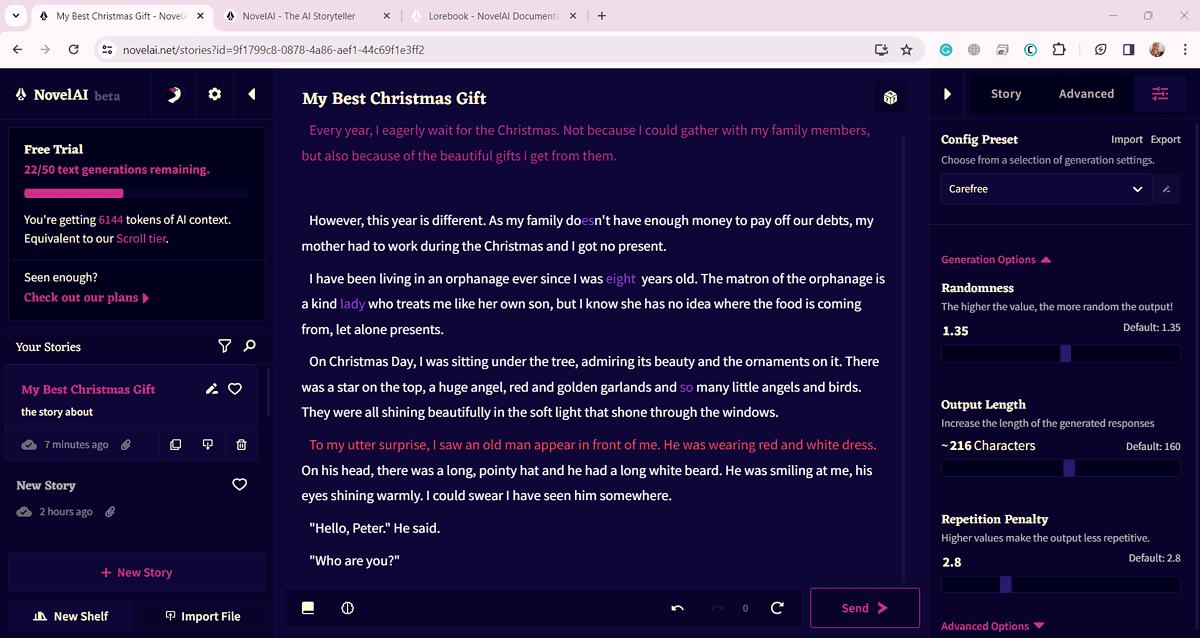
- با هر کلیک، به تولید چند خط ادامه خواهد داد.
- می توانید طول هر پاسخ تولید شده از تنظیمات بخش پانل سمت راست
- همانطور که هوش مصنوعی متن را تولید می کند، می توانید به راحتی تغییرات لازم را در زمان واقعی در آن ها ایجاد کنید.
داستان خود را با حالت ماجراجویی متنی بنویسید
با استفاده از حالت Text Adventure، میتوانید به هوش مصنوعی دستور دهید که در مورد یک عمل خاص یا چیزی که یک شخصیت میگوید بنویسد. این معادل درخواست هر موتور هوش مصنوعی است GPT چت. سپس NovelAI بخشهایی از رمان مرتبط با شکلها یا موضوعات محتوا را تولید میکند.
- ممکن است انتخاب کنید که شروع به نوشتن کنید ماجراجویی متن حالت همچنین، می توانید در حین نوشتن در این حالت به این حالت تغییر دهید قصه گو حالت.
- بین را انتخاب کنید DO or گفتن و درخواست خود را وارد کنید.
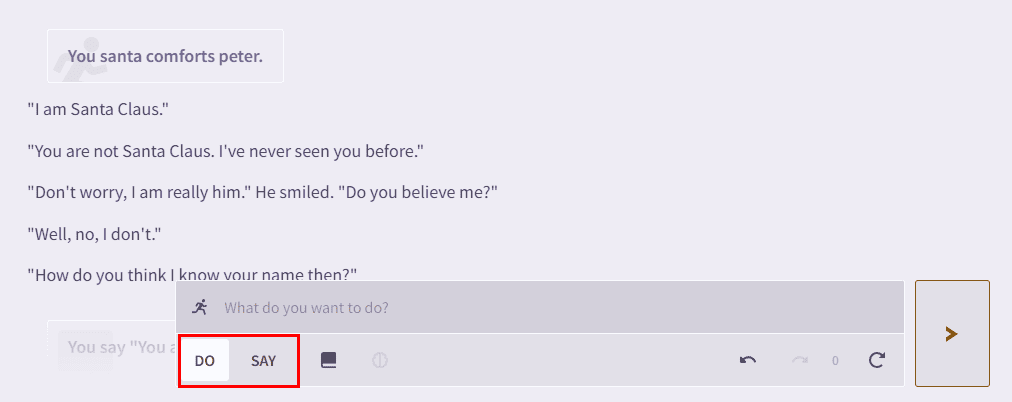
- اگر به آن دستور دهید که یک شخصیت را وادار به انجام یک عمل کند، این کار مطابق با جریان داستان خواهد بود.
- برای آموزش گفتن چیزی، این ابزار آن را به صورت متنی شامل می شود.
داستان خود را به روش های مختلف ویرایش کنید
اگر از متن تولید شده توسط NovelAI راضی نیستید، می توانید هر قسمت از آن را در هر زمان ویرایش کنید.
فقط مکان نما را روی متن قرار دهید و تغییرات لازم را انجام دهید. برخلاف سایر هوش مصنوعی های مکالمه مانند Bing یا ChatGPT، متن تولید شده توسط هوش مصنوعی غیرقابل ویرایش نیست.
این مدل قدرتمند GPT به شما امکان می دهد هر بخشی از متن را انتخاب کنید و کاراکترهای خاص را کپی، برش دهید، جایگذاری کنید یا اضافه کنید.
- انتخاب کنید هر بخش از متنی که می خواهید ویرایش کنید.
- از منوی شناور، می توانید انتخاب کنید جسور, وابسته به ایتالیایی های قدیم, تاکید کردنو از بین بردن.
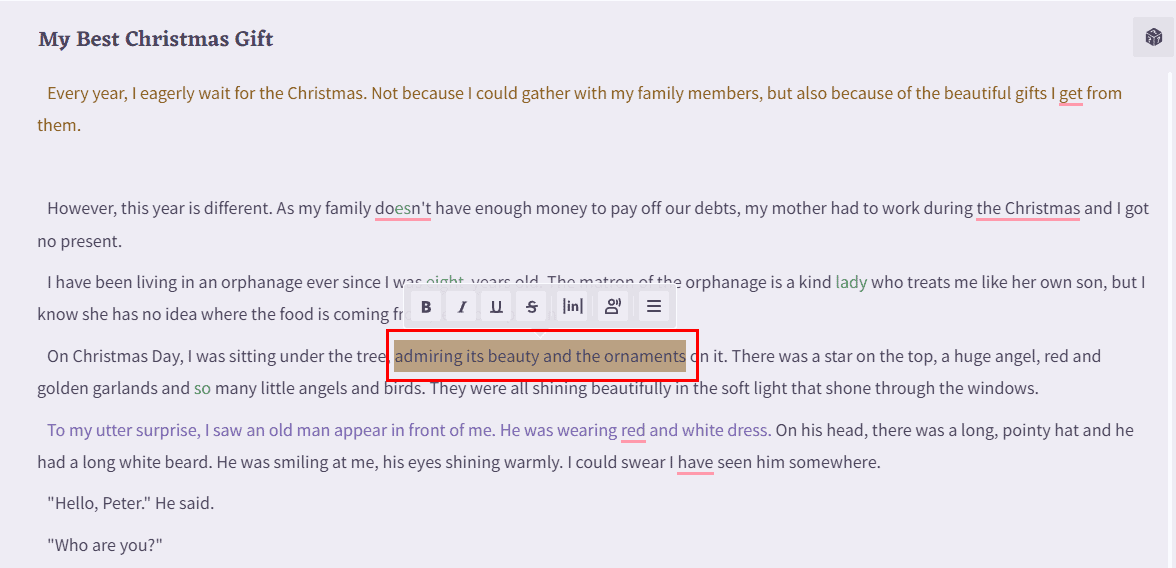
- برای ویرایش اطلاعات دیگر در مورد داستان، روی آن کلیک کنید نماد ویرایش کنار عنوان داستان در سمت چپ
- این به شما امکان می دهد عنوان داستان را ویرایش کنید، توضیحات داستان را اضافه یا تغییر دهید، یک قفسه انتخاب کنید، یا برچسب های جستجو برای یک داستان اضافه کنید.
همچنین بخوانید: ChatGPT رایگان در مقابل Copilot: برخی از تفاوت های کلیدی چیست؟
ویژگی های مفید اضافی
علاوه بر ویرایش، شما همچنین می توانید یک داستان را به عنوان مورد علاقه خود علامت گذاری کنید. همچنین ویژگی هایی مانند دانلود، کپی، وارد کردن و حذف وجود دارد که می توانید با کلیک های ساده انجام دهید.
- با کلیک بر روی نماد قلب در کنار یک نام داستان از پانل سمت چپ آن را به عنوان مورد علاقه علامت گذاری کنید.
- درست در زیر قسمت توضیحات داستان، روی آن کلیک کنید نماد داستان تکراری برای ایجاد یک کپی دیگر از همان داستان.
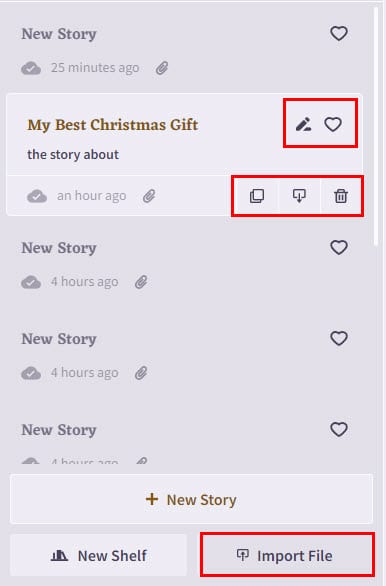
- با کلیک بر روی نماد را حذف کنید برای حذف دائم داستان برای انجام این عمل، باید مجدداً در درخواست تأیید تأیید کنید.
- با کلیک بر روی نماد داستان دانلود، می توانید داستان را در رایانه خود ذخیره کنید.
- با کلیک بر روی دکمه واردات فایل در پایین پانل سمت چپ برای گنجاندن هر متنی در ویرایشگر متن.
- شما می توانید یک فایل را از هر مکانی در فهرست راهنمای کامپیوتر محلی خود انتخاب کنید.
متن را بخوانید
یک قانون کلی برای موفقیت در صنعت نویسندگی این است که مطالب، داستان ها یا رمان های خود را بخوانید تا بتوانید نحوه شنیدن داستان را برای گوش انسان بشنوید و تغییراتی را انجام دهید.
اینجاست که قابلیت خواندن NovelAI مفید است. فرض کنید از نگاه کردن به صفحه کامپیوتر یا خواندن یک داستان طولانی خسته شده اید، می توانید قابلیت تبدیل متن به گفتار NovelAI را فعال کنید.
شما ممکن است بین یکی را انتخاب کنید جریان، که از سرویس متن به گفتار از راه دور (TTS) NovelAI استفاده می کند، یا محلی، که از قابلیت های ترکیب گفتار مرورگر وب شما برای خواندن بخش انتخاب شده استفاده می کند.
- بخشی از متن را که می خواهید به آن گوش دهید انتخاب کنید. همچنین می توانید کل متن را انتخاب کنید.
- یک منو ظاهر می شود. روی آن، روی نمادی که a را نشان می دهد کلیک کنید صحبت کردن انسان.
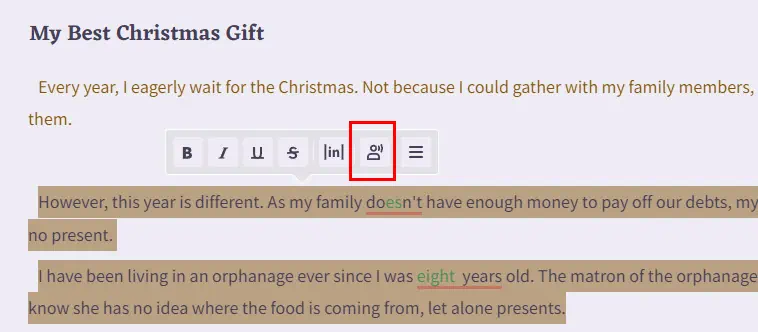
- نرم افزار شروع به خواندن متن انتخاب شده از محتوای تولید شده یا نوشته شده می کند.
- برای سفارشی کردن تجربه شنیداری، روی آن کلیک کنید آیکون چرخ دنده در بالای پانل سمت چپ.
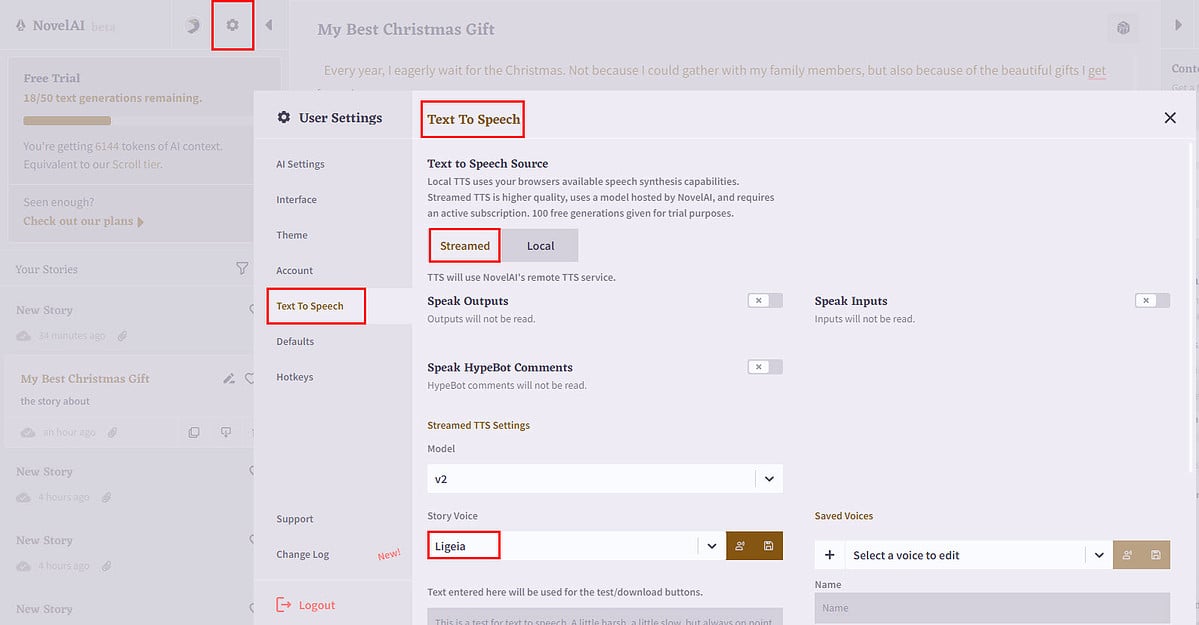
- انتخاب کنید متن به گفتار از قسمت سمت چپ تنظیمات مختلفی را در رابطه با این ویژگی خواهید دید.
- میتوانید صدای داستان (یونیسکس، زن، مرد)، حجم و سرعت را بهینه کنید.
رابط کاربری ویرایش را تغییر دهید
برای آزادسازی خلاقیت در حین نوشتن باید حداکثر تمرکز را داشته باشید. بنابراین، این مدل AI LLM به شما امکان میدهد رابط نوشتن و ویرایش متن را با مجموعهای از تمها و تنظیمات مطابق با چارچوب ذهنی خود سفارشی کنید.
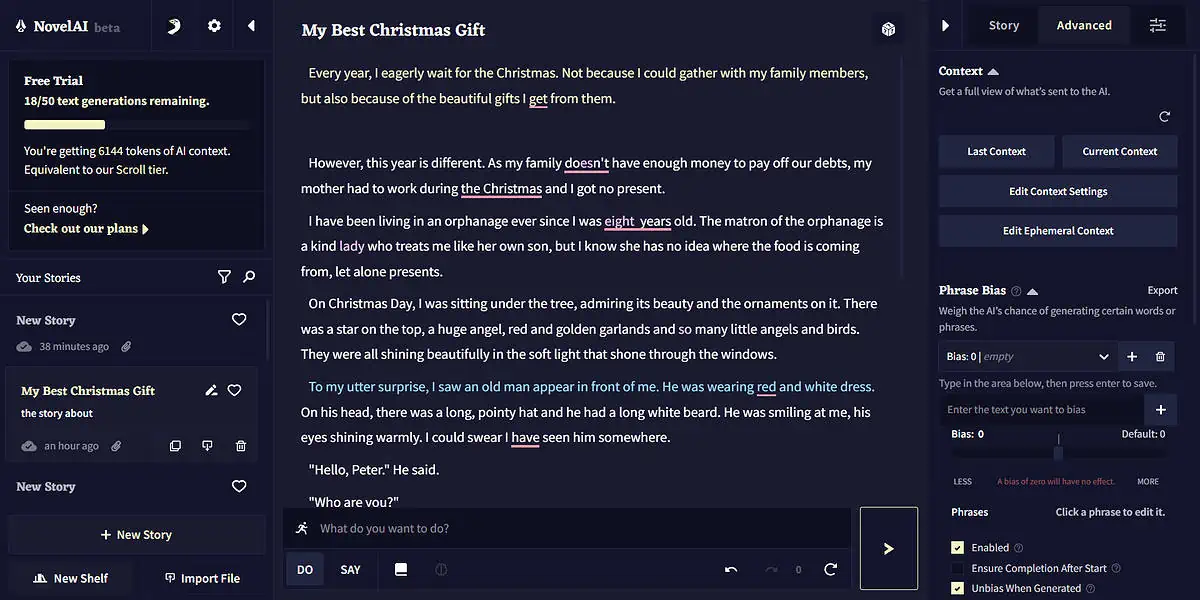
به عنوان مثال، وقتی ثبت نام کردم، رابط کاربری NovelAI در یک تم تیره باز شد. مدتی سعی کردم از رابط کاربری پیش فرض استفاده کنم اما به دلیل مشکلات خوانایی نتوانستم ادامه دهم.
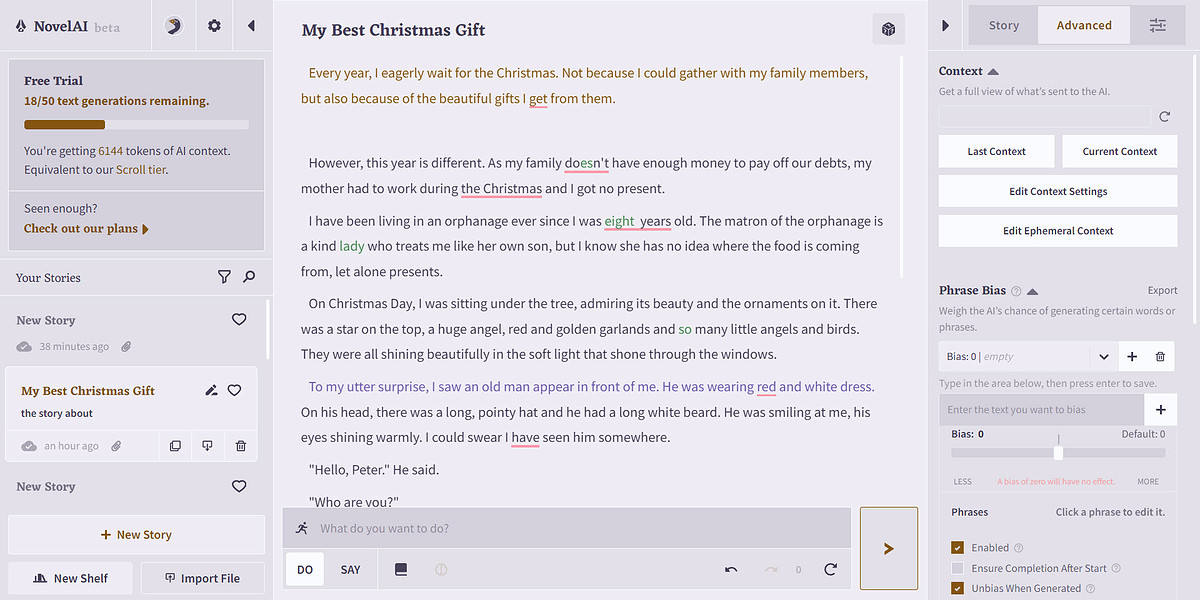
از این رو، من به NovelAI Light حالتی که مطابق با ذائقه خواندن و نوشتن من باشد.
در اینجا نحوه انجام آن نیز آورده شده است:
- با کلیک بر روی مثلث جامد، صفحه ناوبری سمت چپ را باز کنید.
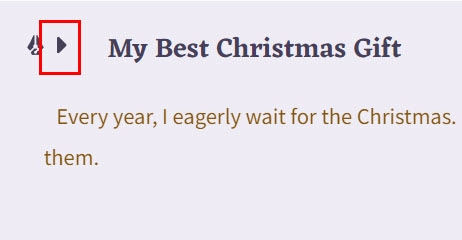
- اکنون بر روی کلیک کنید آیکون چرخ دنده در پانل ناوبری سمت چپ برای باز کردن تنظیمات کاربر.
- را انتخاب کنید رابط از سمت چپ برای تغییر زبان UI، تنظیمات متن، اندازه قلم خروجی، تورفتگی پاراگراف، مقیاس دکمه، بررسی املای خروجی، نمایش نکات، برجسته کردن ویرایشگر و غیره.
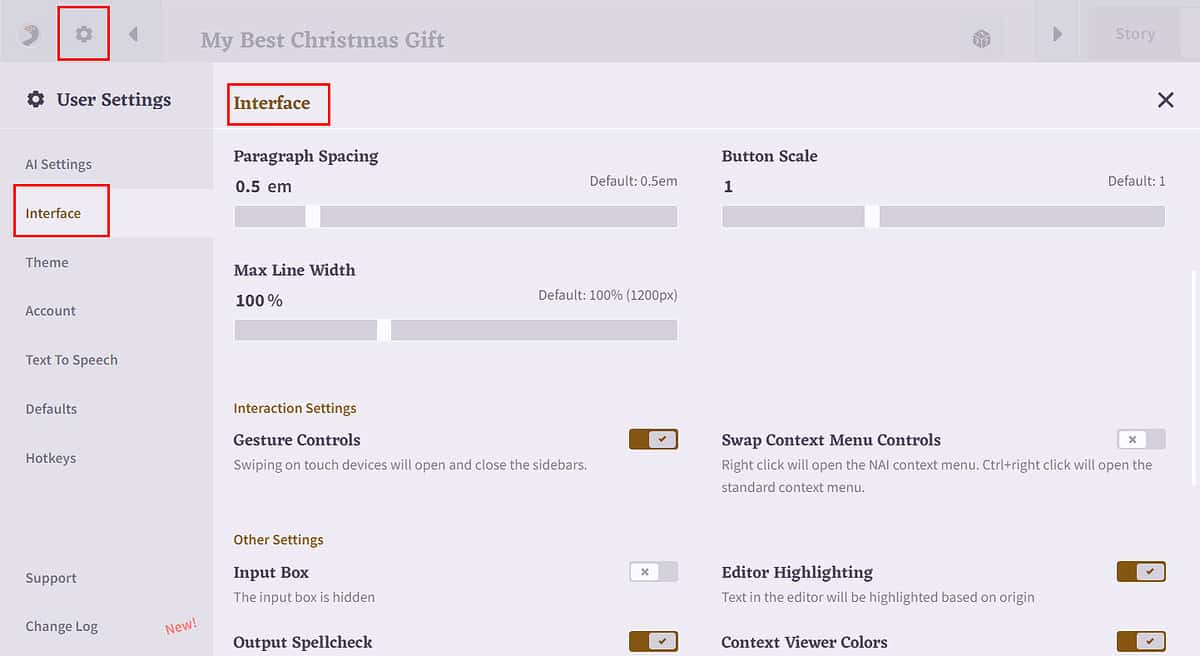
- انتخاب کنید موضوع از سمت چپ
- تم مورد نظر خود را برای استفاده انتخاب کنید، به عنوان مثال، NovelAI Light.
- این طرح های رنگی پیش فرض را برای تم خاصی که در انتهای خود انتخاب کرده اید نمایش می دهد.
- پس از انتخاب یک موضوع، به پایین بروید ویرایشگر قالب بخش.
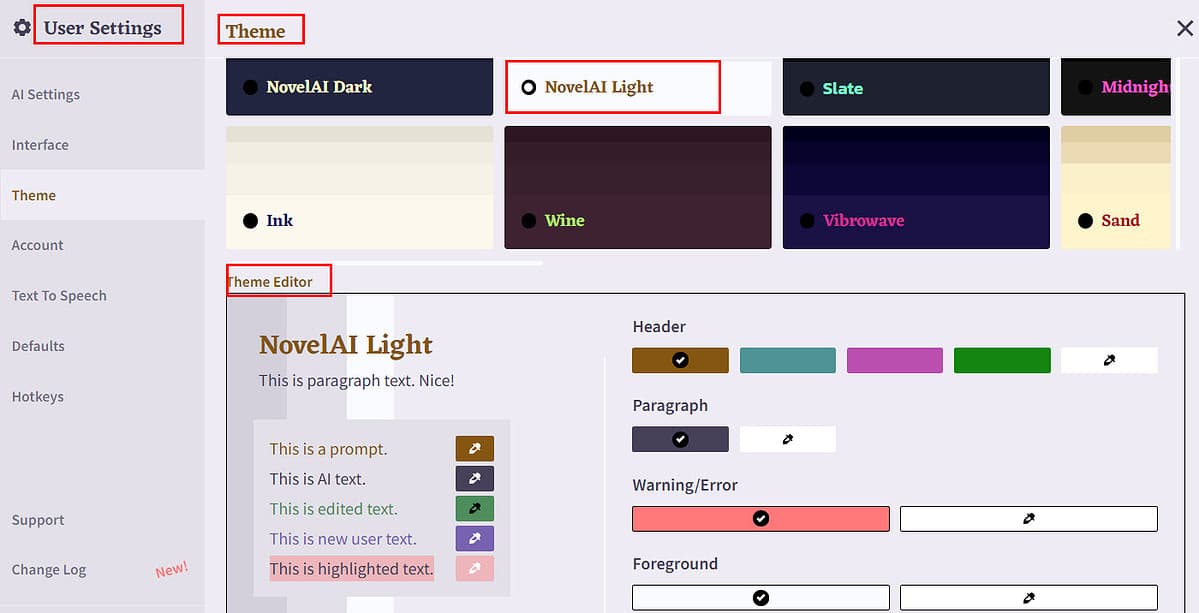
- در اینجا، می توانید موارد مختلف تم را ویرایش کنید قلم هدر, فونت پاراگراف, سربرگ پر کردن پس زمینه، بند پر کردن پس زمینه، CSS سفارشی، و غیره.
- پس از اتمام ویرایش آیتم های موضوع، دکمه را بزنید تم اپل و ذخیره را فشار دهید تا تغییرات را ایجاد کنید.
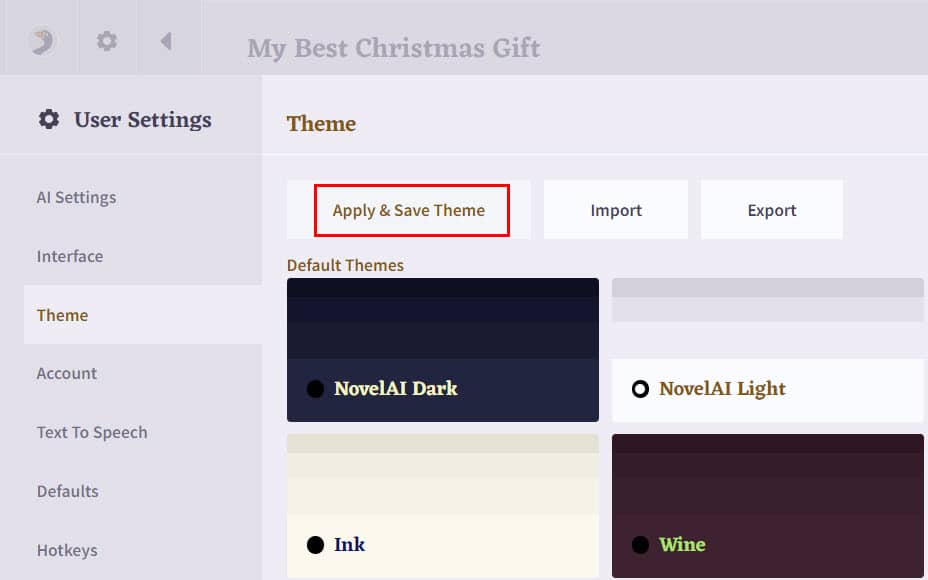
از داستان خود اسکرین شات بگیرید
اگر می خواهید از هر بخش از داستان خود اسکرین شات بگیرید، می توانید این کار را نیز انجام دهید. این به عنوان تصویر آن متن یا داستان انتخاب شده همراه با اطلاعات اضافی عمل می کند.
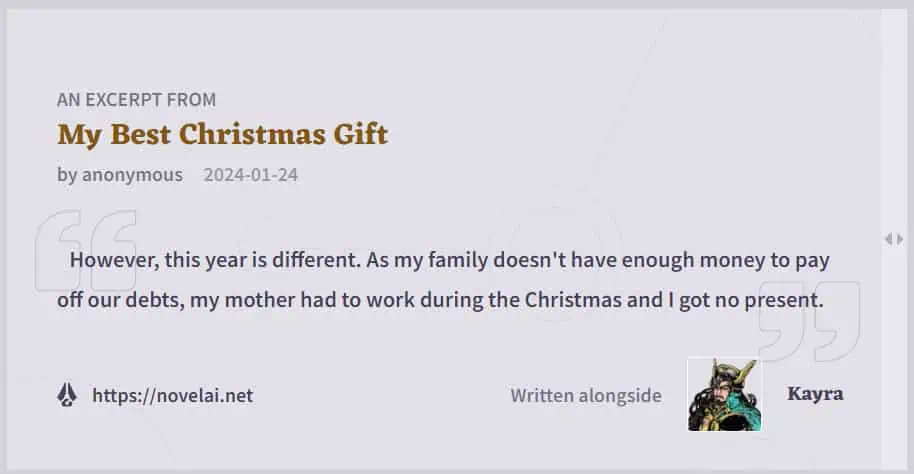
این ویژگی به روشهای زیر ارزش زیادی به اجرای خلاقانه نوشتن شما میافزاید:
- بخش کوچکی از کل محتوا را به زیبایی به اشتراک بگذارید.
- تصاویر ثابت کوچکی از محتوا برای به اشتراک گذاشتن در رسانه های اجتماعی ایجاد کنید تا درباره رمان آینده خود تبلیغاتی ایجاد کنید.
- تکه هایی از قطعه خلاقانه خود را برای ویرایش مشترک با یک مصحح، ویراستار، ناشر و غیره ایجاد کنید.
برای استفاده از ویژگی:
- بخش را انتخاب کنید از متنی که می خواهید از آن اسکرین شات بگیرید.
- از منوی شناور، روی آن کلیک کنید نماد همبرگر.
- انتخاب کنید صفحه از منو.
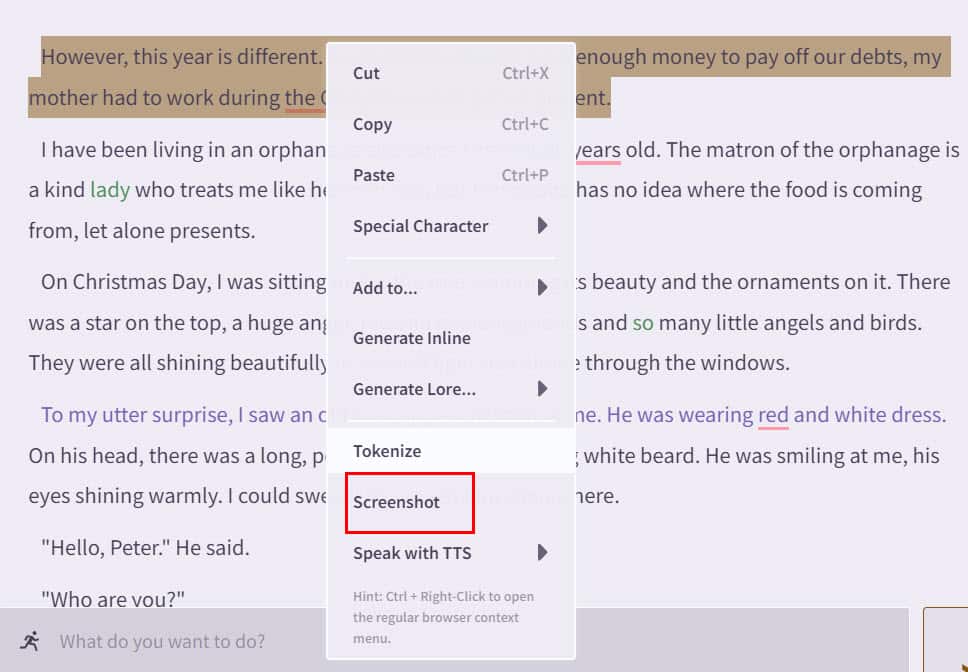
- La طراح اسکرین شات گفتگو با پیش نمایش گزیده داستان شما ظاهر می شود.
- از قسمت سمت چپ، میتوانید مواردی را برای درج در اسکرین شات انتخاب کنید، از جمله عنوان، تاریخ، نام قلم، نام مدل هوش مصنوعی و موارد دیگر. همچنین می توانید موضوع، اندازه قلم و عرض را انتخاب کنید.
- پس از اتمام، می توانید اسکرین شات را دانلود کنید JPG or PNG فرمت کنید یا در کلیپ بورد ذخیره کنید.
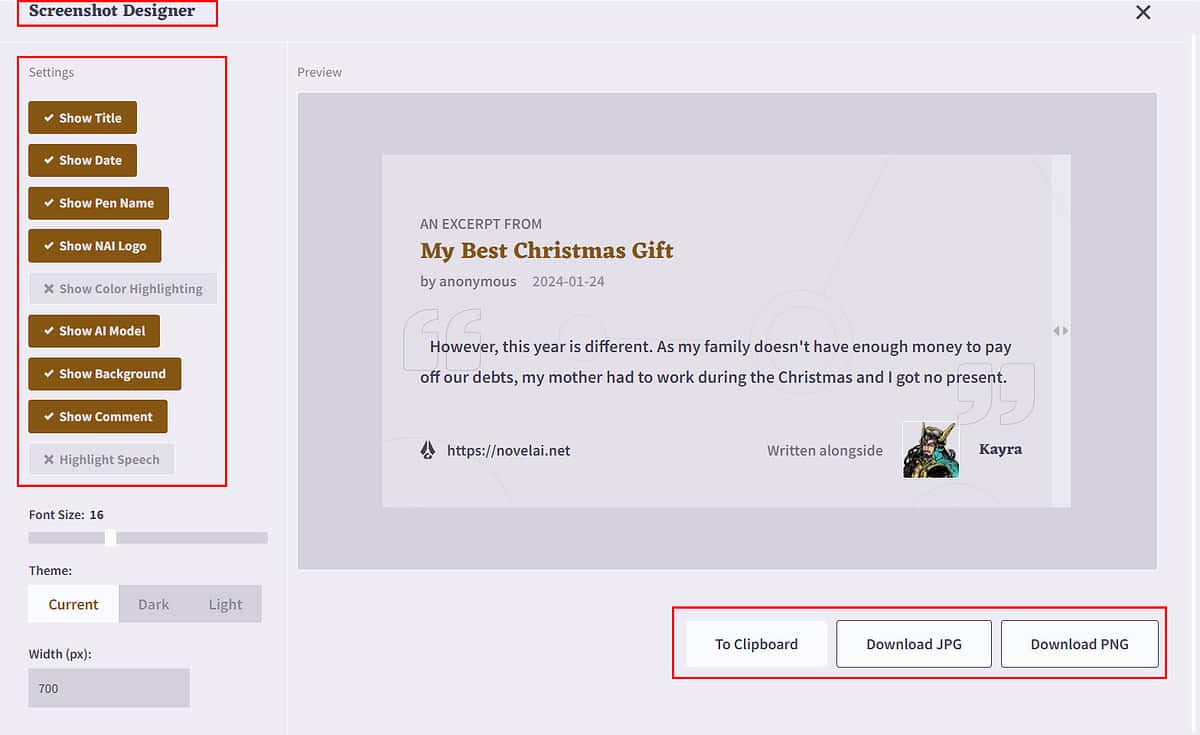
ایجاد تصاویر با NovelAI
این مدل پیشرفته GPT علاوه بر اینکه به شما امکان میدهد داستان بنویسید، همچنین به شما امکان میدهد با استفاده از هوش مصنوعی و یادگیری ماشین تصاویر تولید کنید. مدل هوش مصنوعی پشت این ویژگی NovelAI Diffusion Anime است.
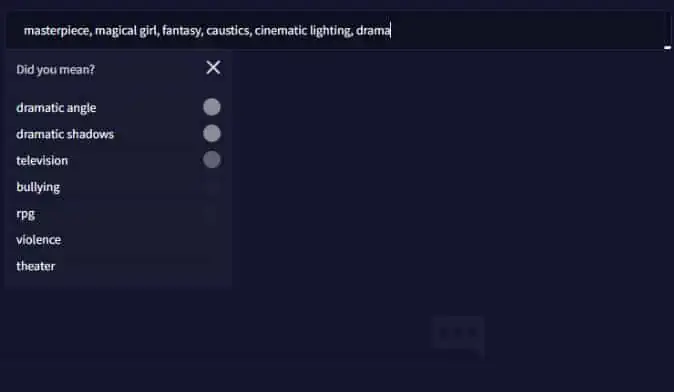
فقط اعلان هایی را در مورد نحوه تجسم تصویر ارائه دهید و مولد تصویر هوش مصنوعی بر اساس دستورات شما تصویری تولید می کند:
- با کلیک بر روی نماد غاز در قسمت سمت راست بالای رابط ابزار.
- انتخاب کنید ایجاد تصویر تحت دیگران بخش و موافقت با تمام دستورات.
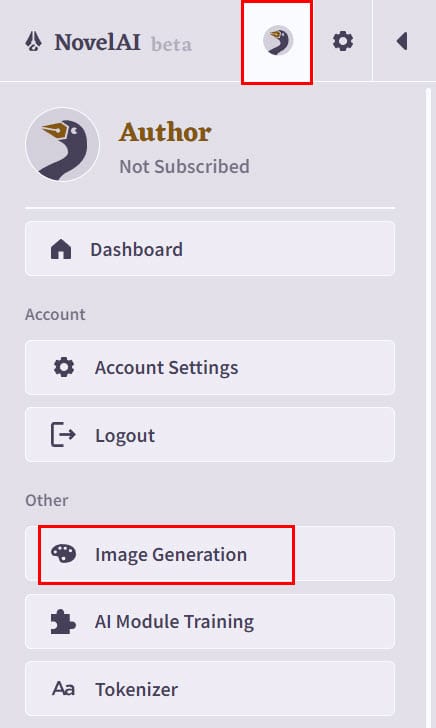
- La NAI Diffusion Anime V3 مدل تولید کننده تصویر هوش مصنوعی باز می شود.
- تو می توانی یک اعلان وارد کنید یا برای ایجاد a انتخاب کنید تصویر تصادفی.
- شما ممکن است ذکر کنید محتوای ناخواسته که از تصویر حذف خواهد شد.
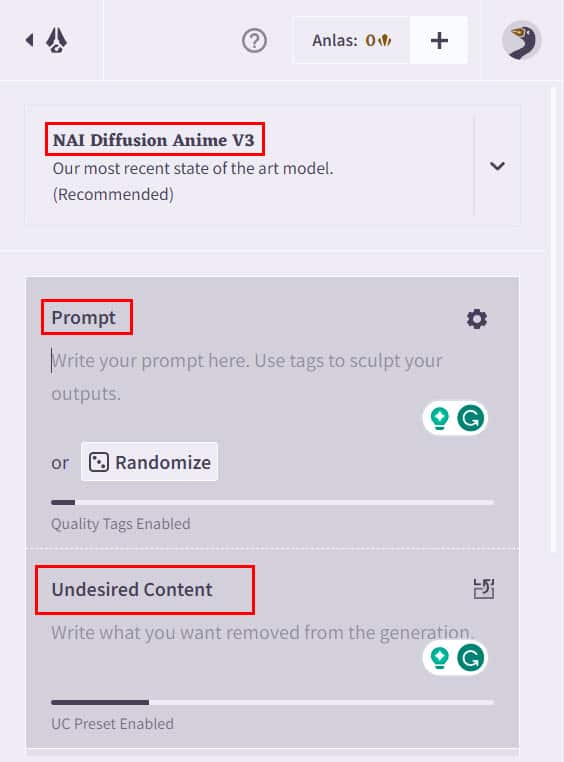
خواندن مرتبط:
- بررسی هوش مصنوعی Deepbrain
- بررسی استیو هوش مصنوعی: ویژگیها، قیمتگذاری و حکم نهایی
- بررسی هوش مصنوعی Synthesia – آیا این یک ابزار ضروری برای ویدیوها است؟
شما بروید! اکنون می دانید که چگونه از NovelAI برای تقویت نوشتار خلاق خود استفاده کنید.
چه از نظر زبان، لحن، سبک یا داستان به کمک نیاز داشته باشید، NovelAI می تواند به شما کمک کند.
می توانید برای استفاده از NovelAI برای نوشتن هر داستان، رمان، محتوای تخیلی یا مانگا به این راهنما مراجعه کنید. با این حال، برای استفاده حداکثری از آن، باید کمی منحنی یادگیری را طی کنید. فراموش نکنید پس از استفاده از این ابزار، تجربه خود را با ما در میان بگذارید.